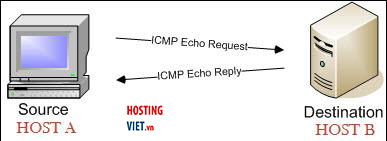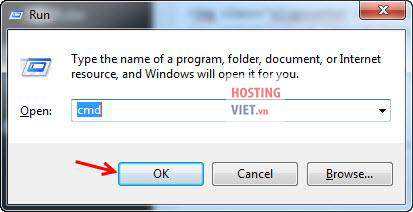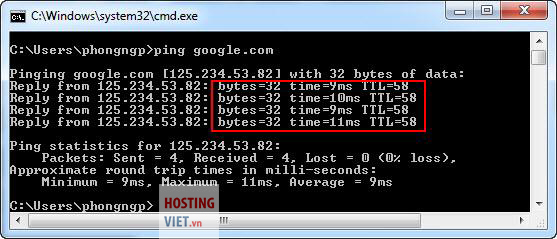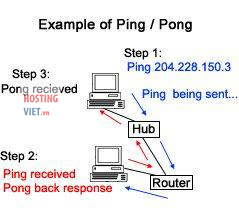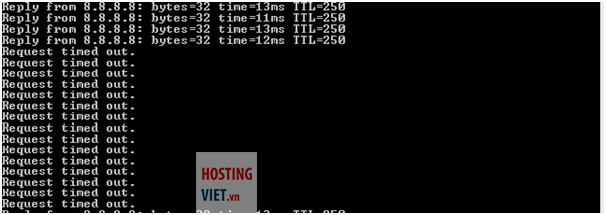Khi thấy đường truyền mạng kém, chắc chắc bạn sẽ nghĩ ngay đến việc kiểm tra tình trạng tốc độ mạng internet. Và lúc này bạn cần dùng đến lệnh ping để kiểm tra. Làm thế nào để kiểm tra được tốc độ mạng. Đơn giản là hãy dùng lệnh ping. Hosting Việt sẽ hướng dẫn bạn cách kiểm tra ping mạng trên máy tính cực chi tiết trong bài viết này. Nếu chưa biết các thao tác thực hiện làm thì bạn hãy tham khảo các hướng dẫn sau đây nhé!
Bình luận
-
Báo xấuPhản hồi{comment_date}{comment_content}